عکس پروفایل فیسبوک شما مهمترین جنبه شماست. این اساسا شما را در پلت فرم فیس بوک نشان می دهد. این چیزی است که مردم را به کلیک بر روی حساب فیس بوک شما جذب می کند. ممکن است ایده خوبی باشد که عکس پروفایل را مرتباً تغییر دهید.
فرآیند تغییر تصویر نمایه شما نیاز به کار زیادی ندارد. می توانید آن را در هر زمان معینی در دستگاه یا رایانه خود تنظیم کنید. کاملاً مشابه تغییر عکس روی جلد فیسبوک شماست. در زیر مراحل نحوه تغییر تصویر پروفایل فیس بوک آورده شده است.
نحوه تغییر تصویر نمایه فیس بوک در برنامه فیس بوک
مراحل در دستگاه های اندروید و iOS کاملاً مشابه است.
ابتدا برنامه فیس بوک را در دستگاه اندروید یا iOS خود راه اندازی کنید و وارد حساب کاربری خود شوید. سپس، روی نماد نمایه خود در صفحه اصلی فیس بوک ضربه بزنید. برای اندروید، نماد درست زیر نماد Home قرار دارد، در حالی که برای iOS در سمت راست پایین صفحه قرار دارد.
در مرحله بعد، روی Edit profile ضربه بزنید ، سپس روی Edit در کنار تصویر نمایه ضربه بزنید. از طرف دیگر، می توانید روی نماد دوربین در تصویر نمایه خود ضربه بزنید. در منوی پاپ آپی که ظاهر می شود، گزینه ای را که می خواهید برای ایجاد یک عکس نمایه استفاده کنید، انتخاب کنید.
در مرحله بعد، یک تصویر را از گالری خود یا آپلودهای فیسبوک خود انتخاب کنید. می توانید با برش دادن عکس یا افزودن فریم به عکس نمایه خود، ویرایش آن را انتخاب کنید. هنگامی که از ویرایش ها راضی شدید، می توانید گزینه های دیگری مانند ایجاد موقت را انتخاب کنید . این به شما امکان می دهد تا چارچوب زمانی مورد نظر خود را برای تصویر به عنوان تصویر نمایه خود انتخاب کنید.
پس از انجام، روی Save ضربه بزنید تا تغییرات در حساب فیس بوک شما نهایی شود. عکس نمایه شما بلافاصله به روز می شود.
تغییر تصویر نمایه فیس بوک در مرورگر
ابتدا مرورگر خود را باز کرده و به وب سایت فیسبوک بروید. سپس وارد حساب کاربری خود شوید و روی نام نمایه خود در منوی سمت چپ کلیک کنید.

در این قسمت بر روی آیکون دوربین روی عکس پروفایل خود کلیک کنید. از منوی ظاهر شده، چند گزینه برای انتخاب دارید. میتوانید تصمیم بگیرید که عکسهای موجود در حسابتان را انتخاب کنید، عکسی را از رایانه آپلود کنید یا یک عکس نمایه آواتار ایجاد کنید.
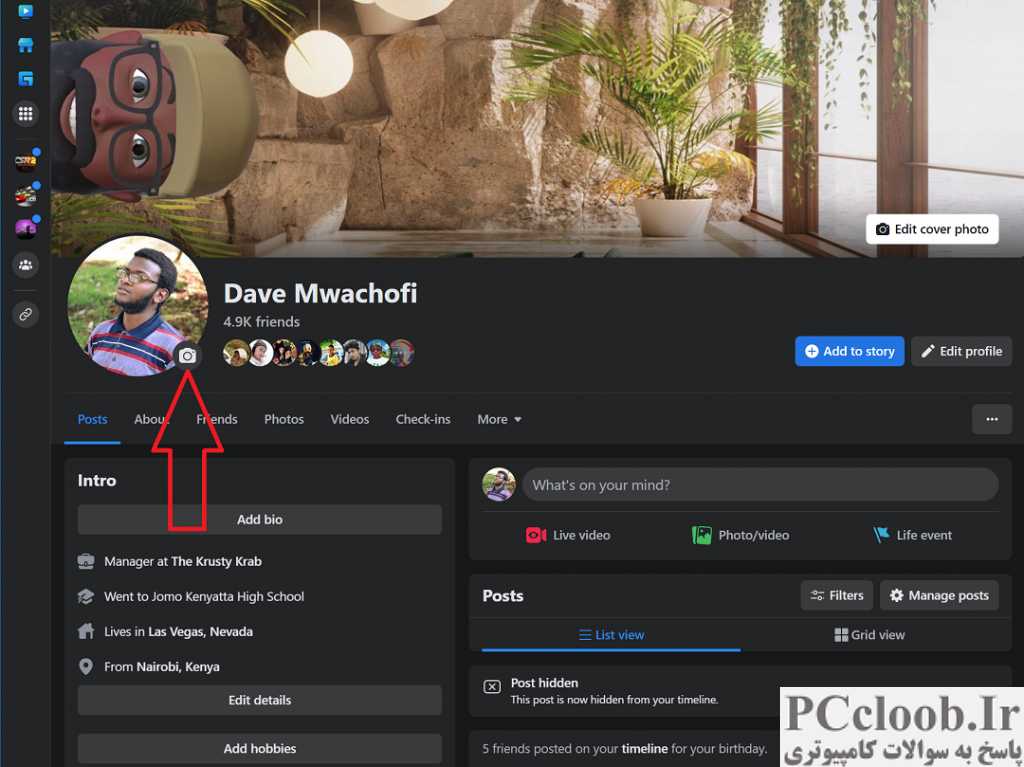
در مرحله بعد، تصویری را که می خواهید برای ساختن تصویر نمایه خود انتخاب کنید. در منوی بعدی، می توانید تصویر را به تناسب دلخواه خود برش دهید . همچنین می توانید با کلیک بر روی Make temporary و سپس انتخاب مدت زمان، تصویر را به یک نمایه موقت تبدیل کنید .
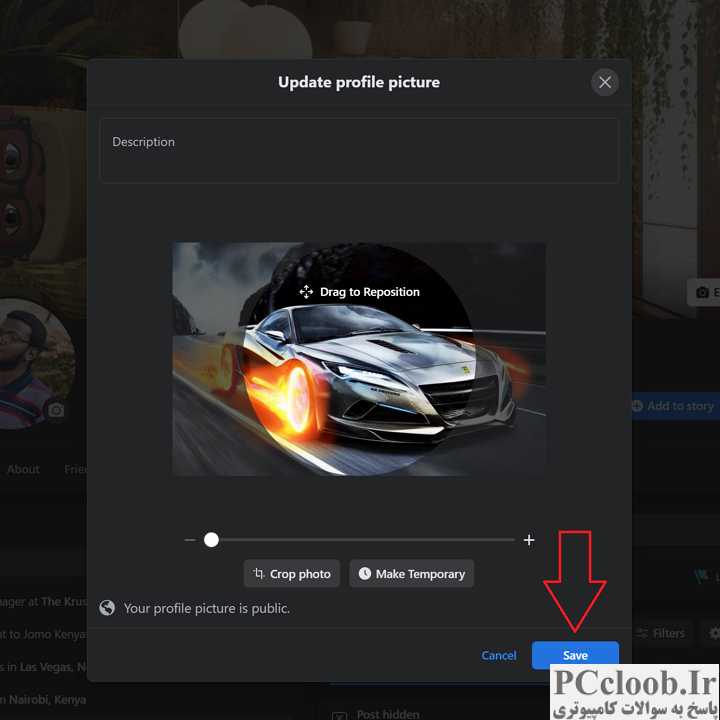
پس از اینکه از تغییرات راضی شدید، روی Save کلیک کنید تا تغییرات در اکانت فیسبوک شما به روز شود. و با موفقیت تصویر نمایه فیس بوک خود را تغییر دادید. پس از آن، اگر می خواهید دوباره آن را تغییر دهید، به سادگی مراحل نشان داده شده در بالا را دنبال کنید. اگر سوال یا پیشنهادی دارید در بخش نظرات زیر با ما در میان بگذارید.